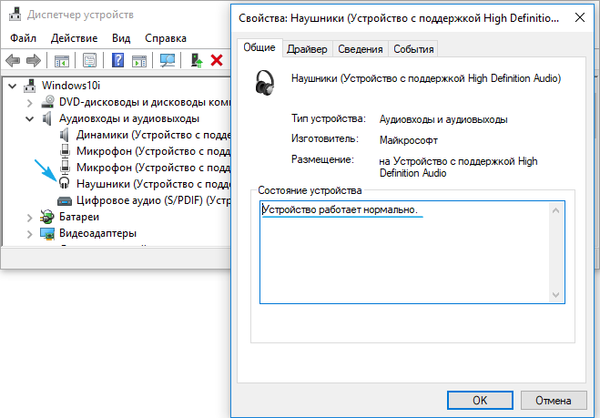Razmislite o tome kako možete povećati glasnoću na računalu i prijenosnom računalu u sustavu Windows 10 ako je glasnost preniska zbog kvarova softvera i hardvera..
Razmislite o tome kako možete povećati glasnoću na računalu i prijenosnom računalu u sustavu Windows 10 ako je glasnost preniska zbog kvarova softvera i hardvera..
- Problem s audio upravljačkim programom
- Problem s uređajem za reprodukciju i filmovima
- Neispravna postavka glasnoće
- Miran zvuk u slušalicama
- Softver za upravljanje zvukom
Problem s audio upravljačkim programom
Mnogi problemi sa računarom povezani su sa zastarjelim ili neprikladnim upravljačkim programima. Ako vam zvučnici ili zvučnici iznenada zvuče tiho, a to se odnosi na sve aplikacije i zvukove sustava, vrijeme je da ažurirate upravljačke programe za vaš zvučni uređaj.
1. Nazovite "Upravitelj uređaja" kroz izbornik Win → X.
2. Proširite stavke "Audio ulazi i izlazi" i "Zvuk i ostali uređaji".
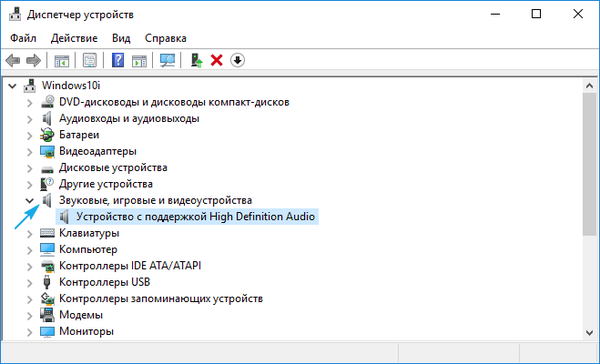
3. Odaberite svoj zvučni uređaj i kroz njegov kontekstni izbornik nazovite naredbu "Ažuriraj upravljačke programe ...".
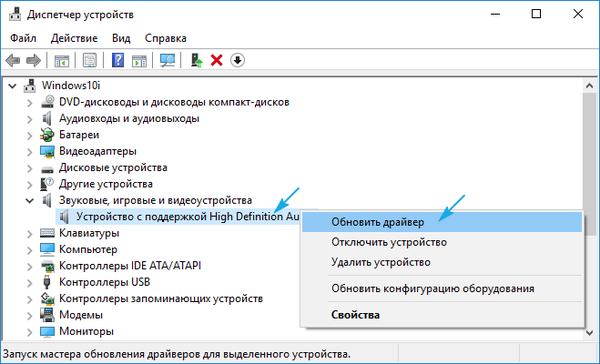
4. Označavamo automatsku vrstu pretraživanja i time pokrećemo skeniranje Microsoftovih poslužitelja radi postojanja novije verzije upravljačkog programa za zvučnu karticu.
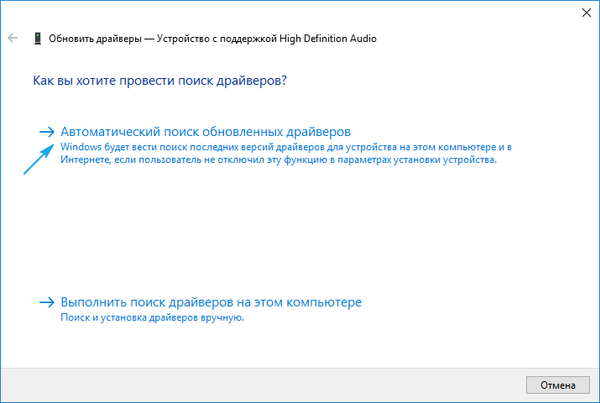
Za preuzimanje novog softvera potrebna je internetska veza.
To je najlakša opcija za dobivanje pravog programa, ali ne i najpouzdanije i najvjernije. Činjenica je da Windows 10 softver preuzima s Microsoftovih resursa, a ne s službenih web mjesta programera upravljačkog programa odgovarajućeg uređaja, stoga će biti pouzdanije i ispravnije preuzeti instalacijski program sa službenog resursa proizvođača audio ploče, matične ploče ili prijenosnog računala i instalirati ih ručno.
Problem s uređajem za reprodukciju i filmovima
Ako počne zvučati previše tiho kad se film pokrene, izvor problema može biti sam glazbeni zapis ili uređaj. U prvom slučaju možete savjetovati ako ne nabavite najnoviju verziju programa za reprodukciju multimedijskog sadržaja i instalirate novu verziju kodeka ako se za dekodiranje videa koriste vanjske biblioteke, što je sada rijetkost.
Mnogi ljudi koji prave takozvane rip (RIP) filmove smanjuju glasnoću zvučnog zapisa, tako da tijekom objavljivanja videa nije blokiran, a vlasnici ga nisu mogli ni otkriti. Činjenica je da zvučni studiji pokušavaju blokirati ilegalne pokušaje distribucije zvuka, prava koja im pripadaju, a promjenom frekvencije zvuka korisnik osigurava da roboti za pretraživanje ne razlikuju identičan sadržaj na nešto različitim frekvencijama. Ako je zvuk isti kod svih igrača - takav zvučni zapis.
Neispravna postavka glasnoće
Često početnici smanjuju glasnoću programskom metodom, a zatim spiraju zvučnike do kraja, ali ne postižu potrebnu glasnoću. U takvim situacijama morate učiniti zvuk glasnijim u samom operativnom sustavu, a ne uređaju za njegovo reproduciranje.
1. Počinjemo reproducirati bilo koju audio ili video datoteku kako bismo u stvarnom vremenu nadzirali razinu glasnoće.
2. Kliknite ikonu "Zvučnici" koja se nalazi u ladici.
3. Prelazimo klizač udesno dok ne postignemo prihvatljivu glasnoću.
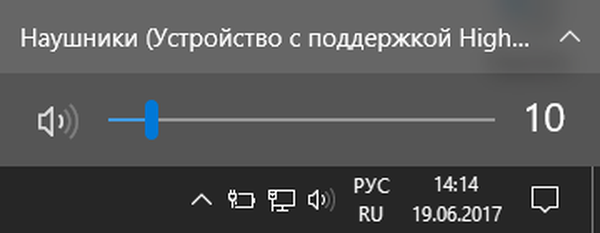
Multimedijske tipkovnice i prijenosna računala opremljeni su posebnim tipkama za kontrolu glasnoće. Ako je zvuk na prijenosnom računalu previše tih, lako ga je povećati pomoću vrućih tipki ili njihovih kombinacija, na primjer, Fn i tipki za pomicanje lijevo / desno, što eliminira nepotrebne klikove na ikone raznih izbornika.
Pojačajte glasnoću, ali nije pomoglo? Ulazimo u mikser za glasnoću, gdje je regulirana razina zvuka svakog od programa koji reproduciraju zvuk.
1. U tu svrhu, u kontekstnom izborniku ikone "Zvučnici" odaberite "Otvori mikser za jačinu zvuka".
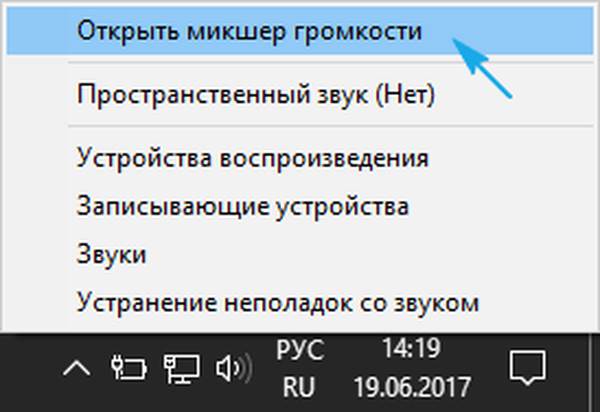
2. Pronađite problematičnu aplikaciju ili uređaj, konfigurirajte njen zvuk.

Miran zvuk u slušalicama
Uređaji poput slušalica izrađuju se kako bi se brže pokvarili, ali ne prije isteka jamstvenog roka. Ako zvuk u slušalicama odjednom postane previše tih, prvo provjerite na drugom uređaju (laptop, pametni telefon), možda su nestali.
Provjerite rade li slušalice ispravno. Uređaj pronalazimo u upravitelju uređaja i otvorimo njegova "Svojstva". U informacijama gledamo njihovo stanje. Ako je sve u redu - kao u prvom slučaju, ažuriramo upravljačke programe.
Softver za upravljanje zvukom
U sustavu Windows 10 možete instalirati aplikacije dizajnirane za kontrolu glasnoće sustava pomoću vrućih tipki. Jedan od njih je uslužni program Sound Booster. Njegove prednosti su mogućnost smanjenja / povećavanja glasnoće pomoću korisnički definiranih kombinacija tipki, što je važno čak i za računala s uobičajenom tipkovnicom.
Krivci za probleme sa zvukom često mogu biti hardverski problemi s uređajem koji ga reproducira..